3DMAX-灯光设置-基础图文教程发布时间:2021年12月20日 08:00
虎课网为您提供字体设计版块下的3DMAX-灯光设置-基础图文教程,本篇教程使用软件为3Dmax(2020),难度等级为新手入门,下面开始学习这节课的内容吧!
本篇教程讲解灯光设置-基础,喜欢的一起来学习吧。
学完本课内容后,同学们可以根据下图作业布置,在视频下方提交作业图片,老师会一一进行解答。

那我们开始今天的教程吧。
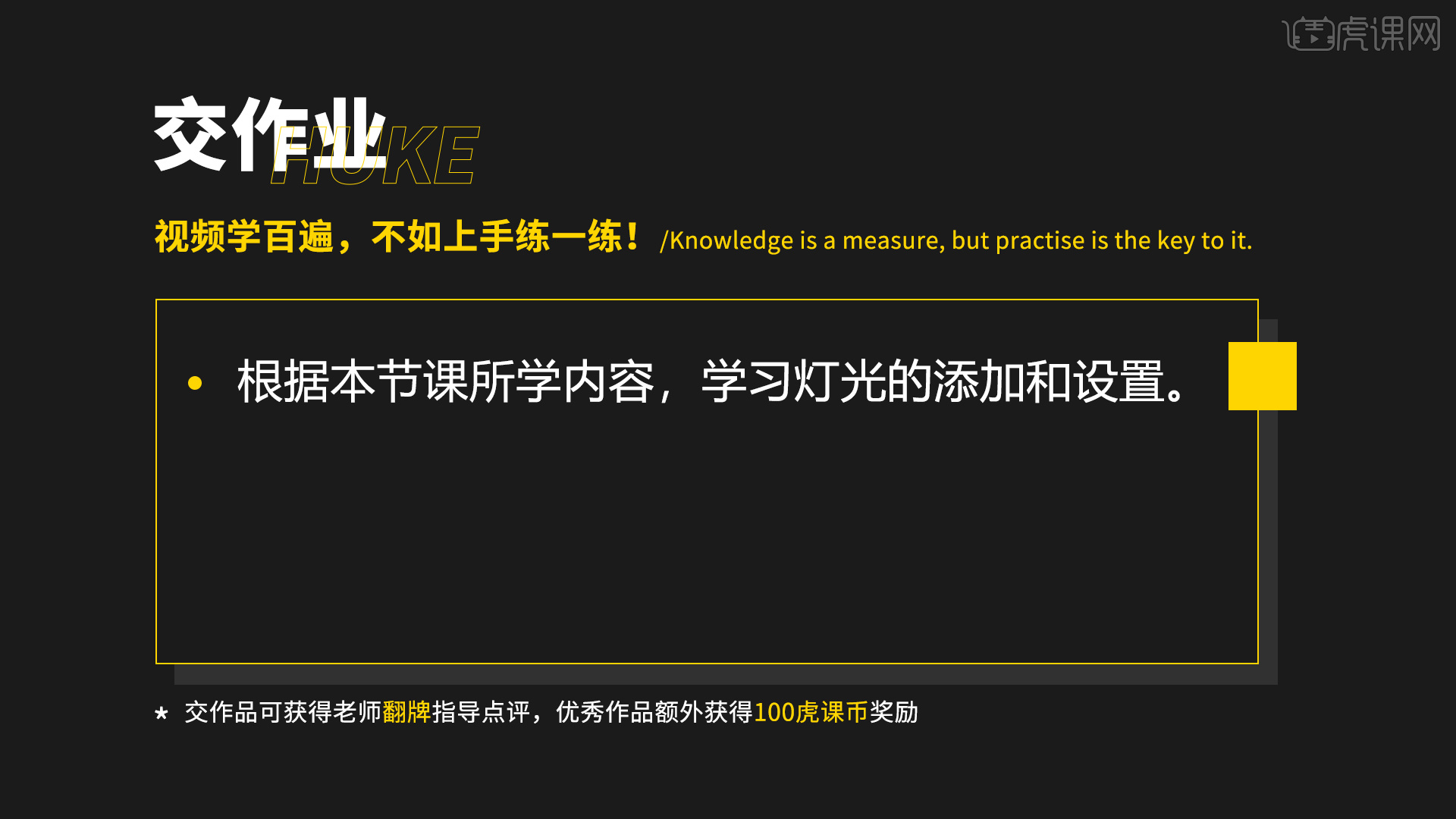
1.本节课使用的软件是3D Max,本节课程目的是学习灯光设置-基础的部分,核心知识点是灯光的添加和设置。
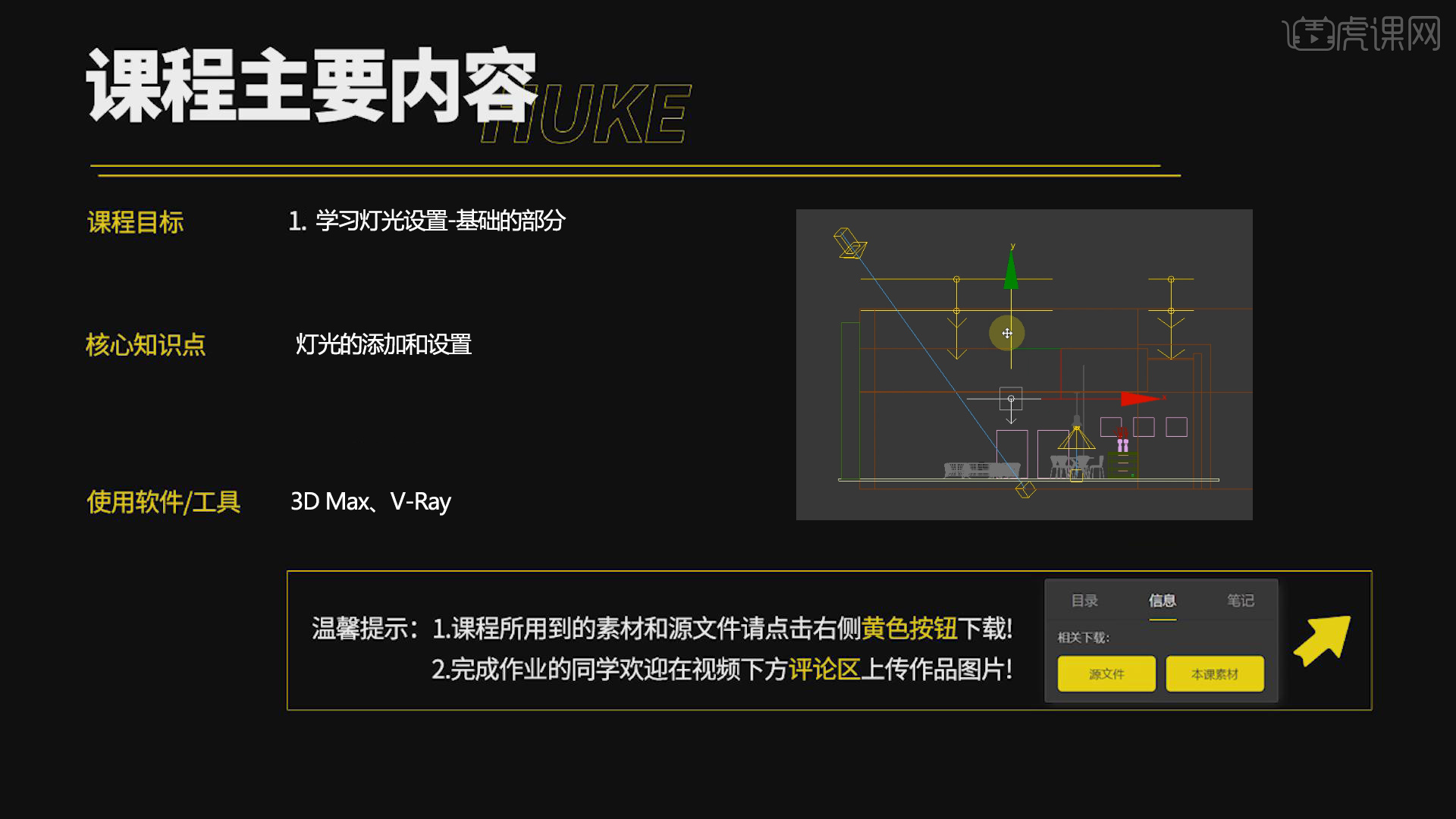
2.首先是打灯光的时候是有一定的规则的,就是从暗部到亮部,从外面往里面的顺序开始添加灯光,不要一开始就哪个地方都乱打。
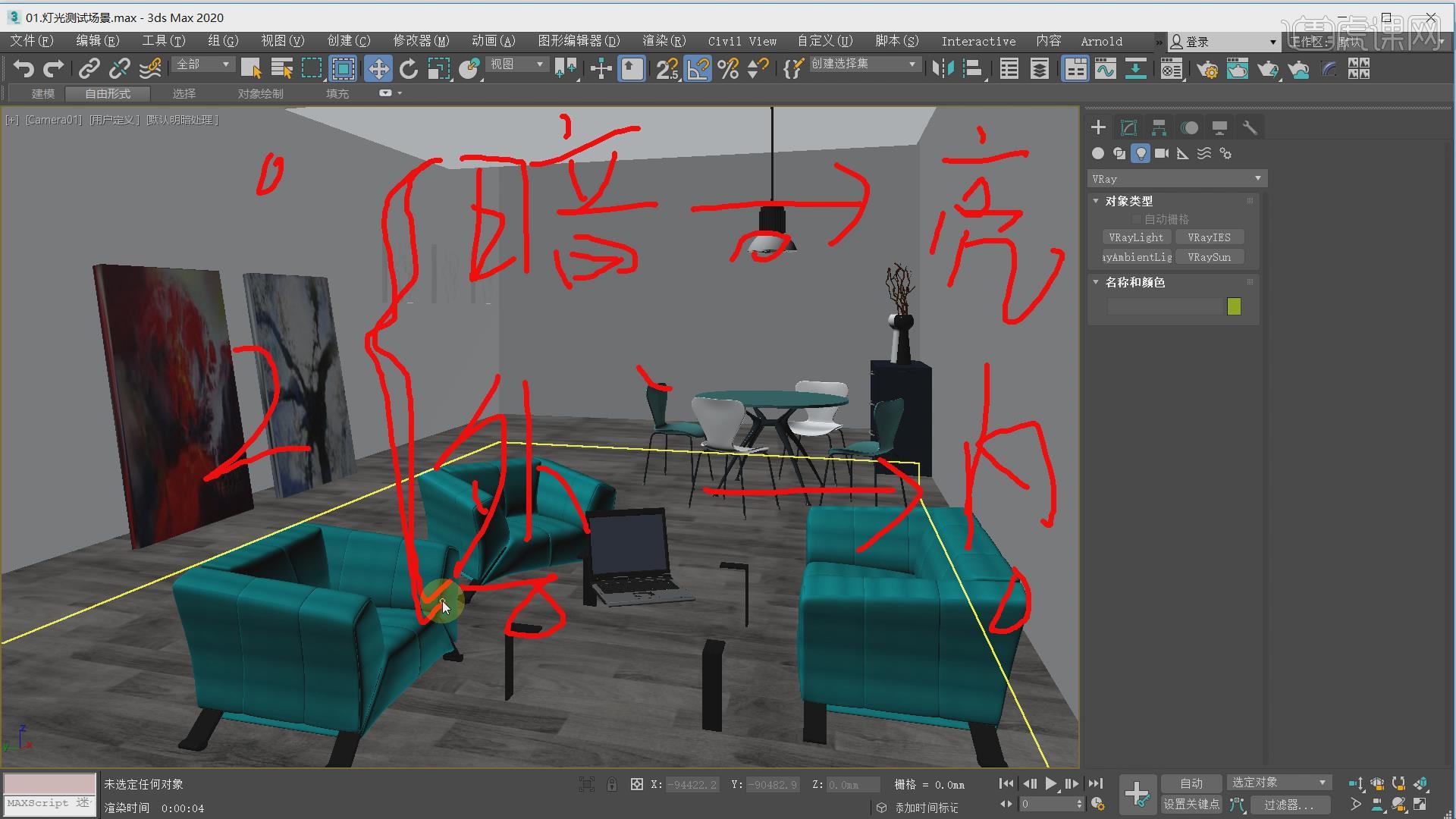
3.然后是选择【灯光】,下面的分类包括【标准】、【V-Ray】等,首先我们选择标准灯光,下面灯光也分为不同的类型。
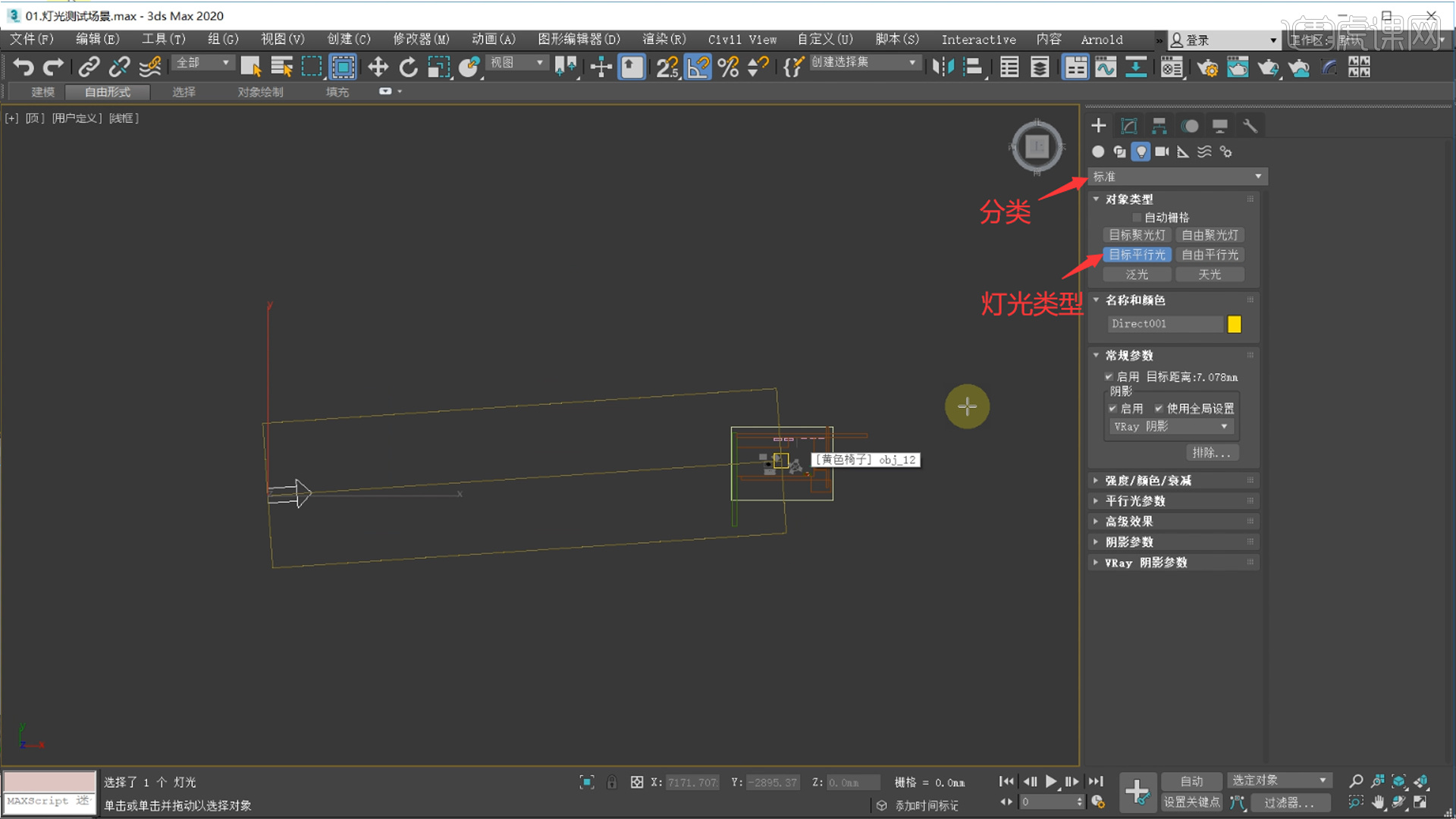
4.先添加一个平行光作为太阳光,将【倍增】加大,越大就会越亮,将显示的视图选择【用场景灯光照亮】。
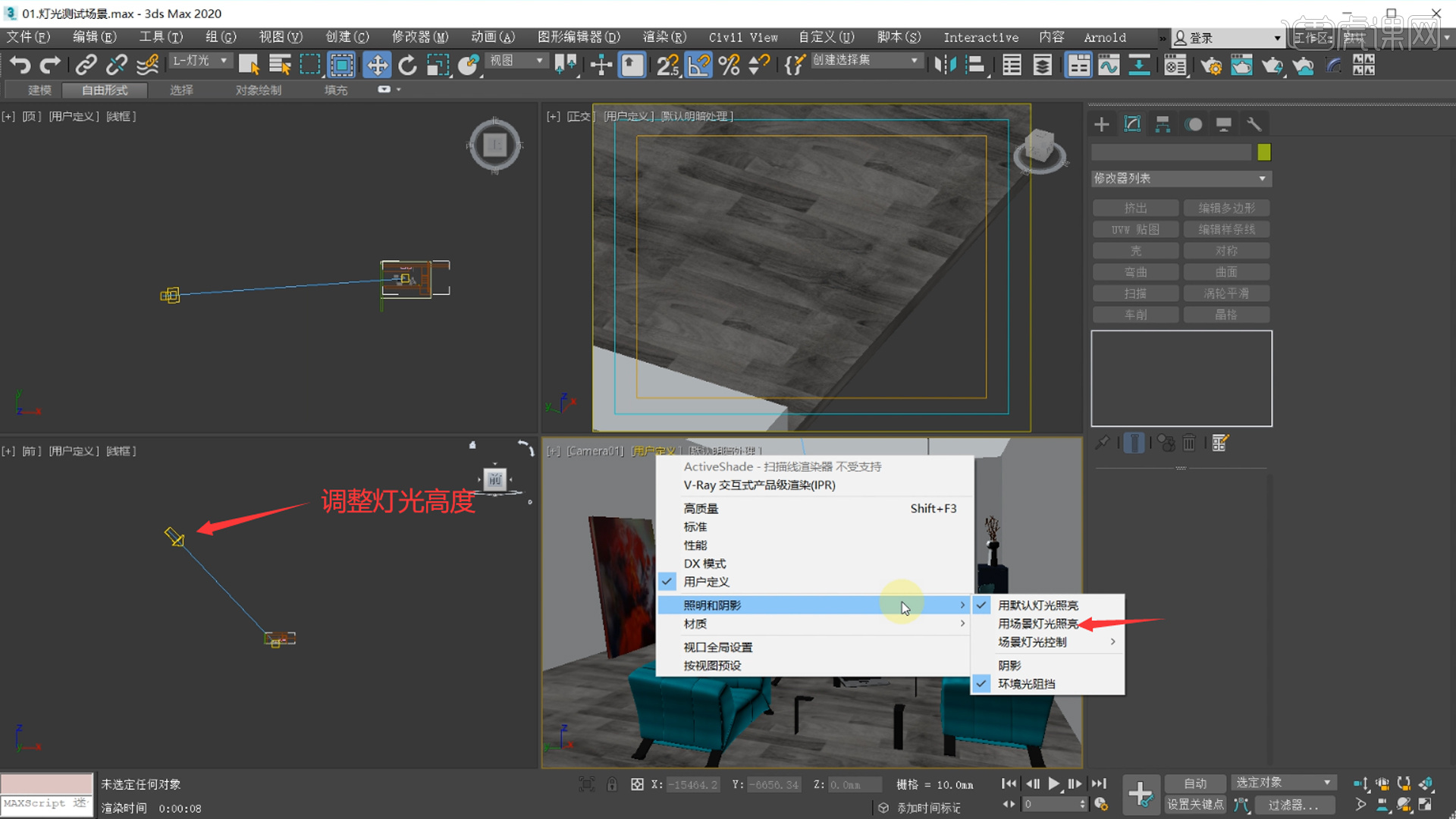
5.如果渲染显示的是黑色的,说明【聚光区】和【衰减区】的范围太小了,要将数值加大,框选整个场景。
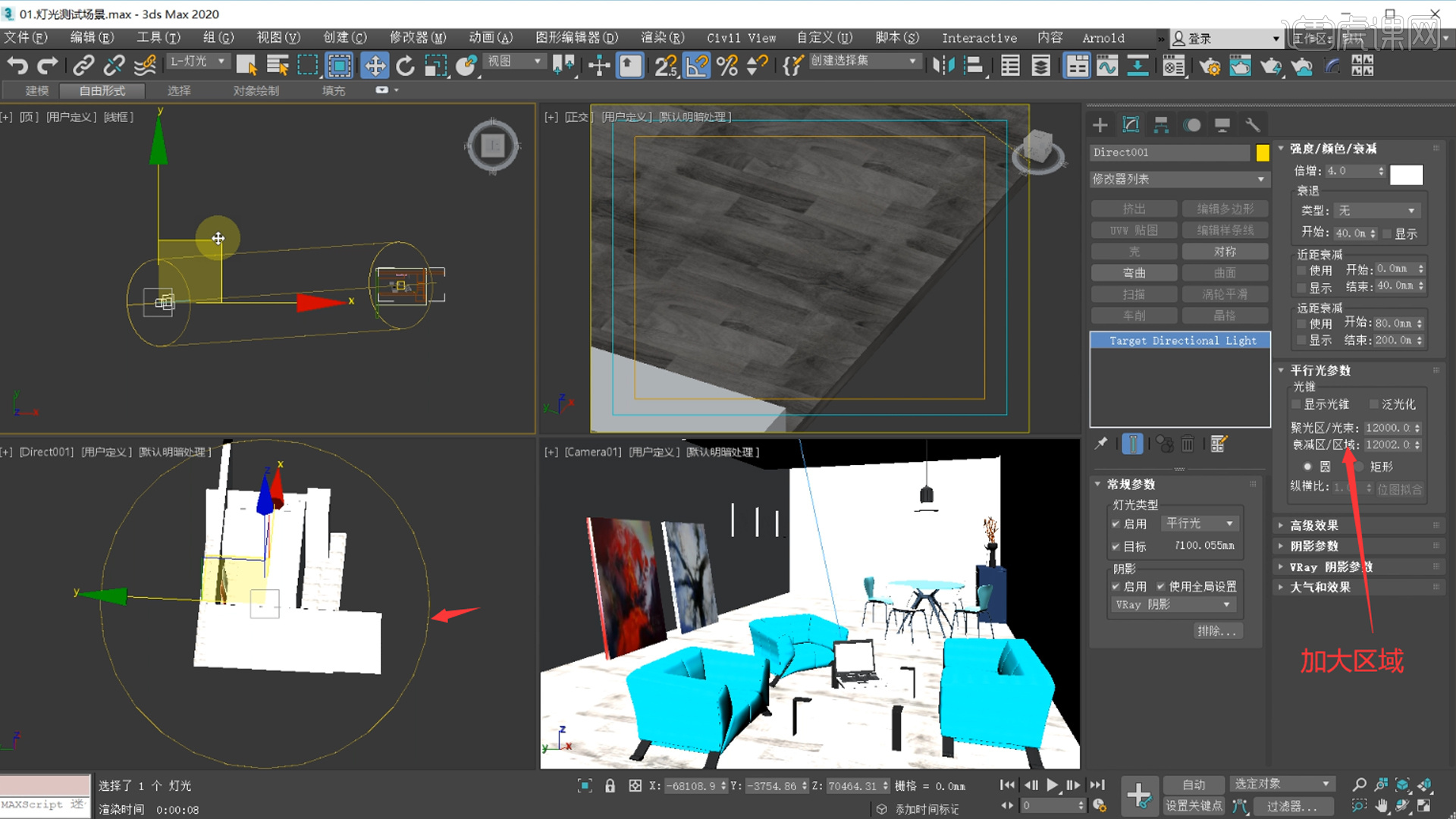
6.点击【用户定义】,将视图里面的【阴影】的勾选打开,调整灯光的位置,确认一下太阳阴影的位置。
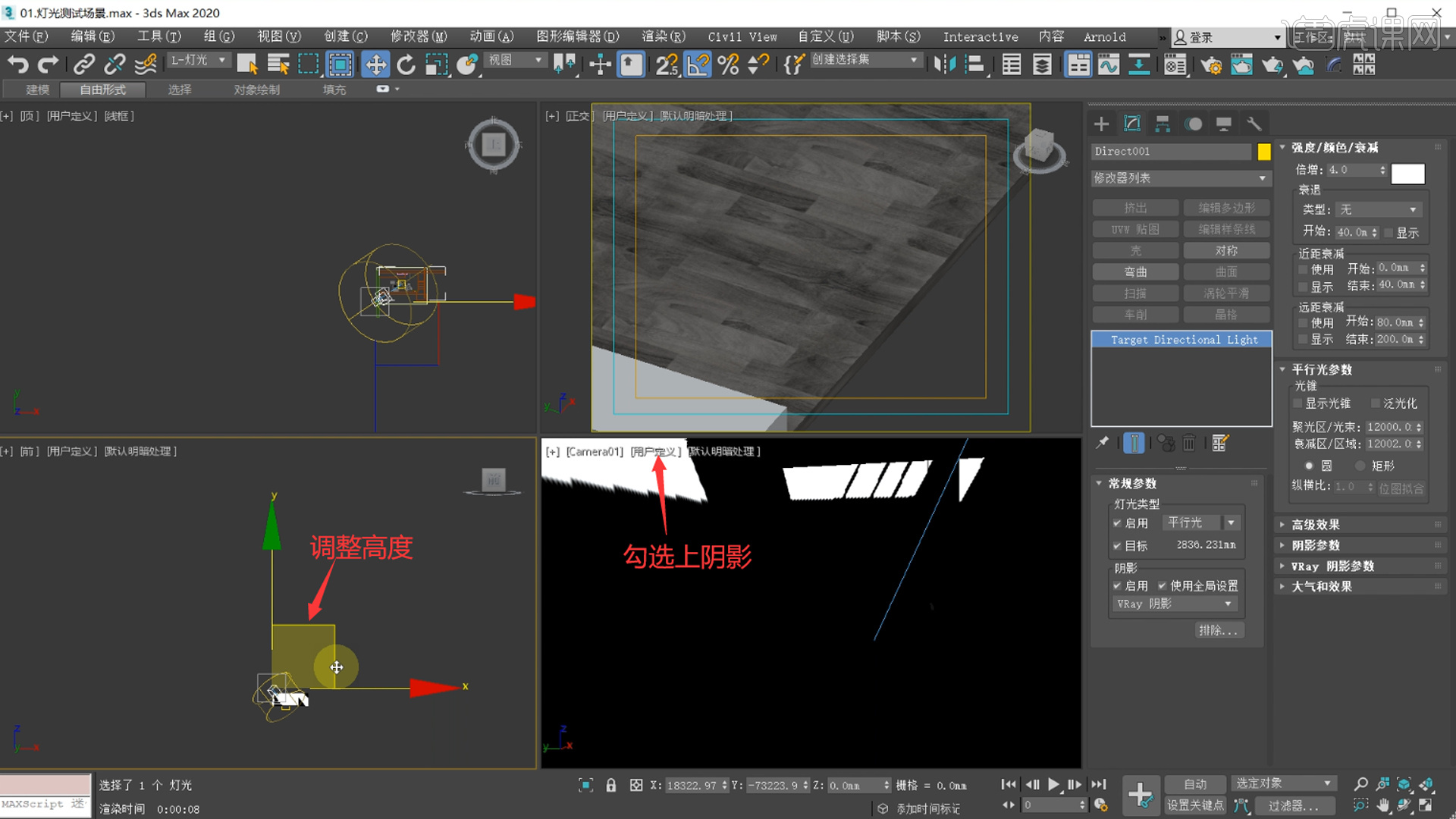
7.调整好太阳灯光的位置之后,将【阴影】的勾选在去掉,然后渲染视图看效果,右侧栏就是灯光的各种调整参数,将灯光的颜色设为浅黄色。

8.将下面的【球体】勾选上,【UVV】分别都设为800,这个数字是经过反复试验的,所以一般都会设为800。
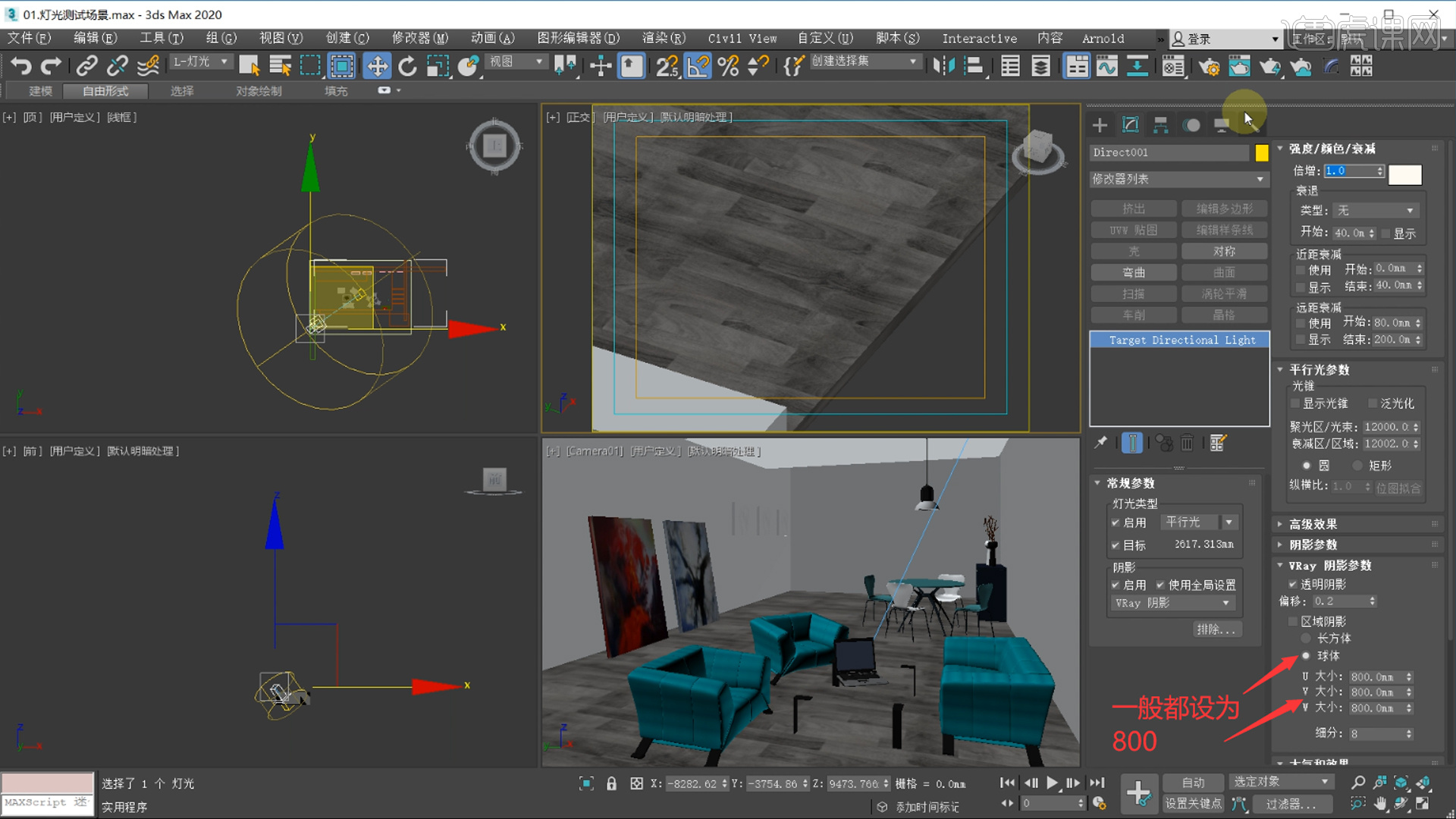
9.接着选择【VRay】的类型,选择下面的VRayLight,【类型】选择平面。使用鼠标框选灯光的大小和位置。

10.接着调整灯光的高度和位置,对灯光的颜色进行设置,选择浅黄色,将倍增先设为1,因为数值越大就会越亮。
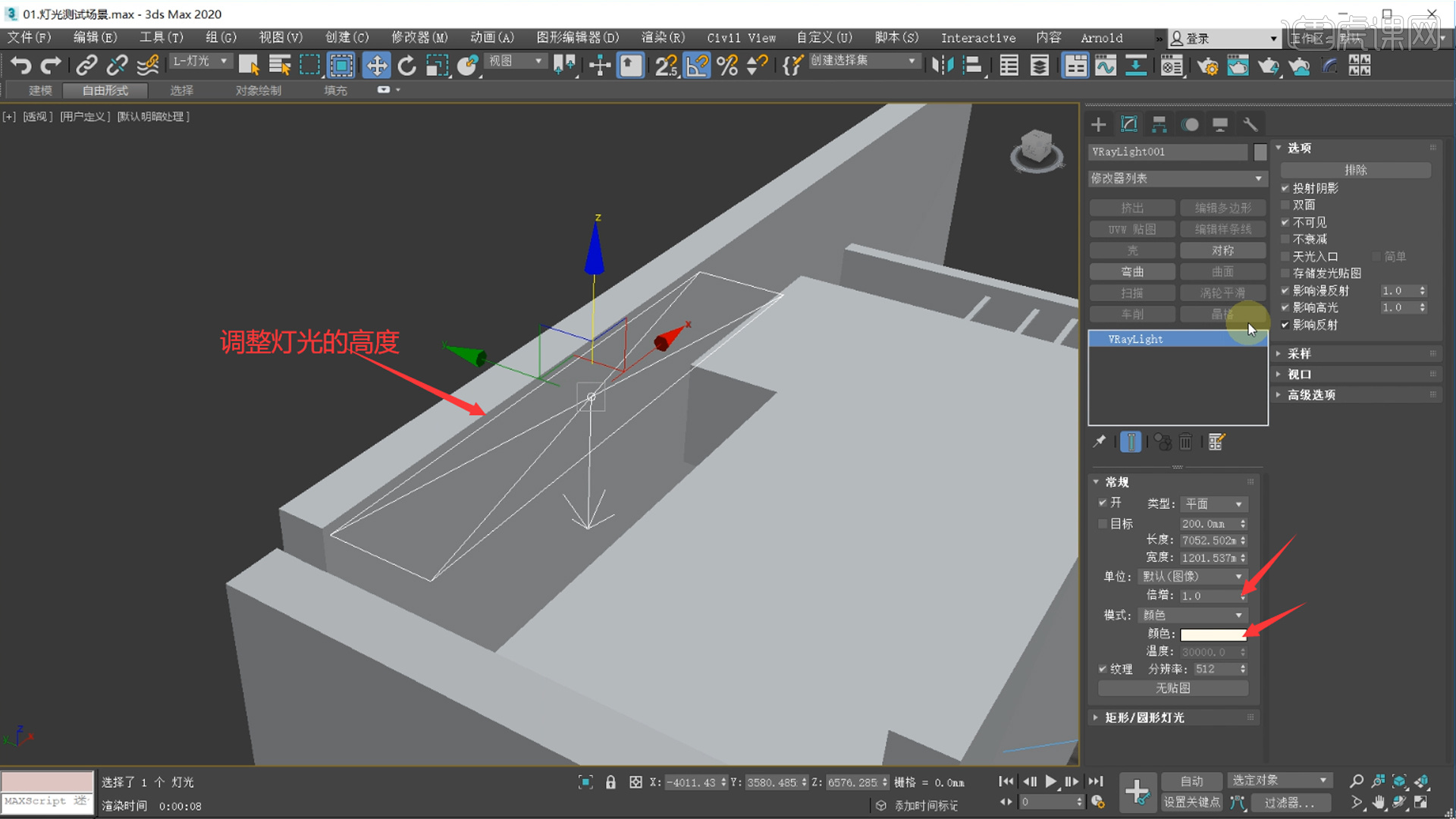
11.接着等灯光进行复制,调整【旋转】和【缩放】,对灯光的位置在进行调整。

12.继续添加VRayLight灯光,【类型】选择球体,调整灯光的大小和位置,将【倍增】设为2。

13.接着添加【标准】灯光下面的【目标聚光灯】,调整灯光的位置和高度。
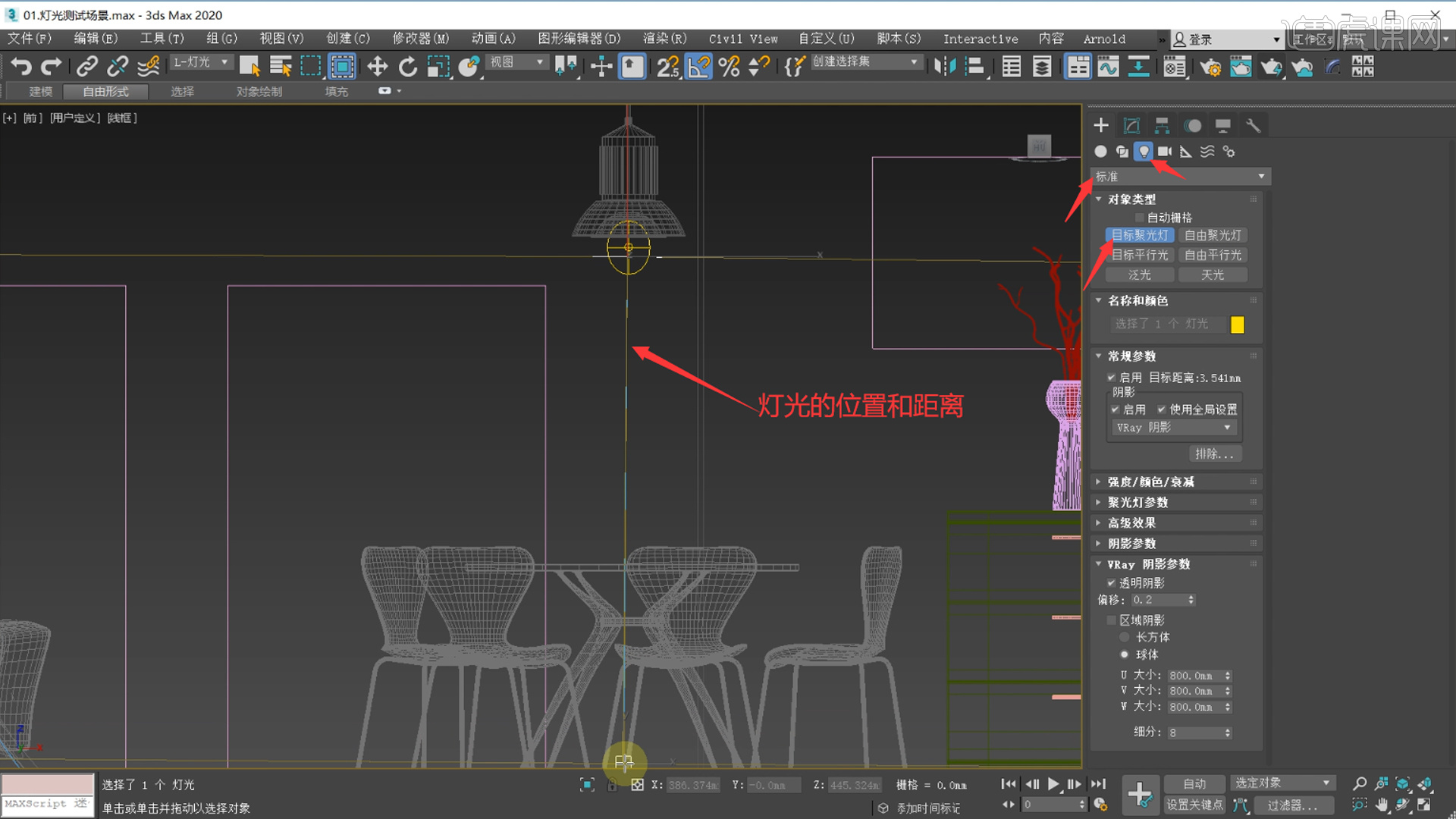
14.然后调整灯光的参数,将【倍增】设为2,将【聚光区】和【衰减区】分别设为40和80。
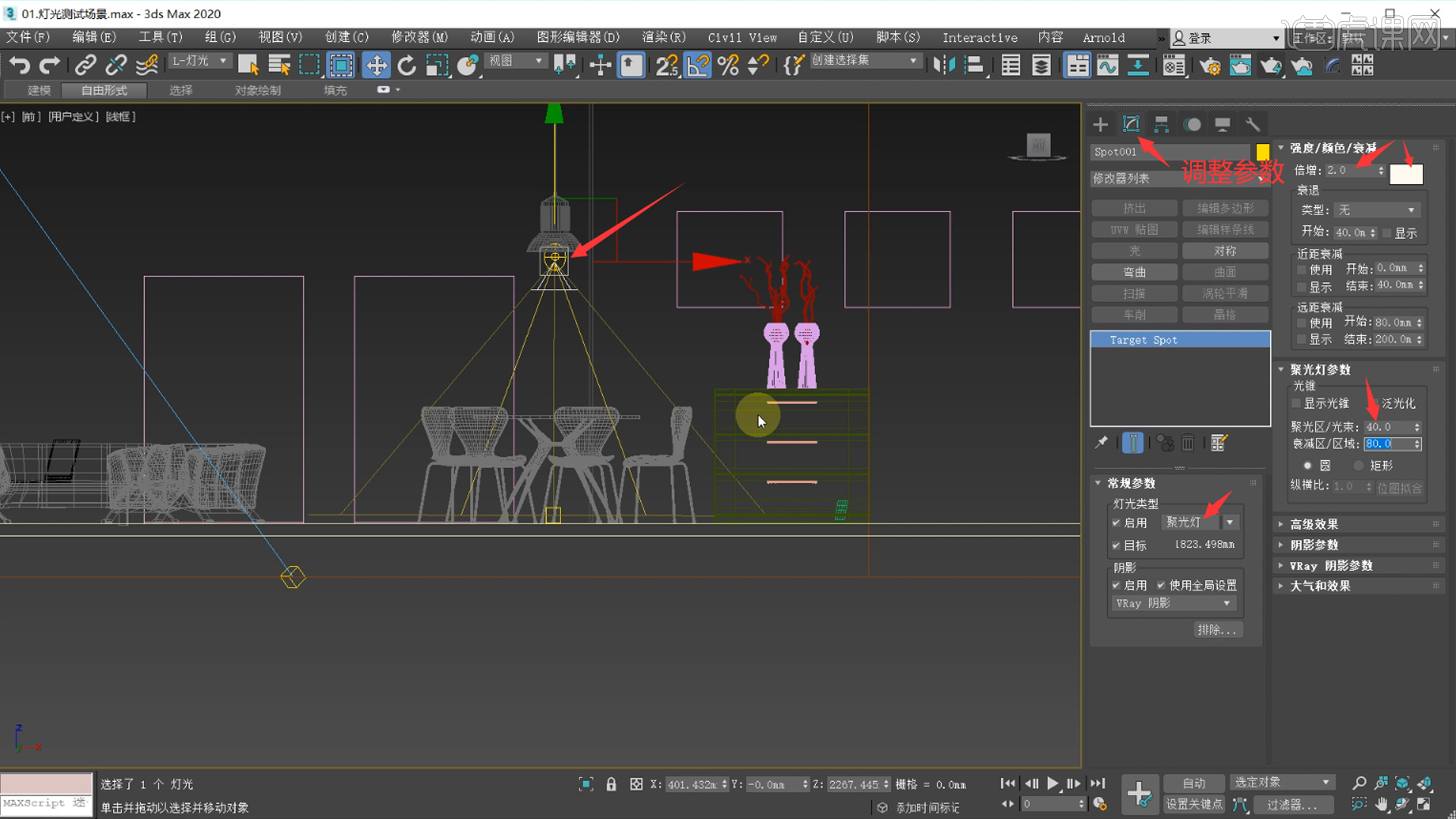
15.点击【用户定义】,将视图里面的【阴影】的勾选打开,渲染一下查看效果,还可以对灯光的参数进行调整。

16.接着选择【VRay】的类型,选择下面的VRayLight,【类型】选择平面。使用鼠标框选灯光的大小和位置。

17.切换视图,调整灯光的高度和位置,对灯光的颜色进行设置,选择浅黄色,将倍增先设为2,因为数值越大就会越亮。
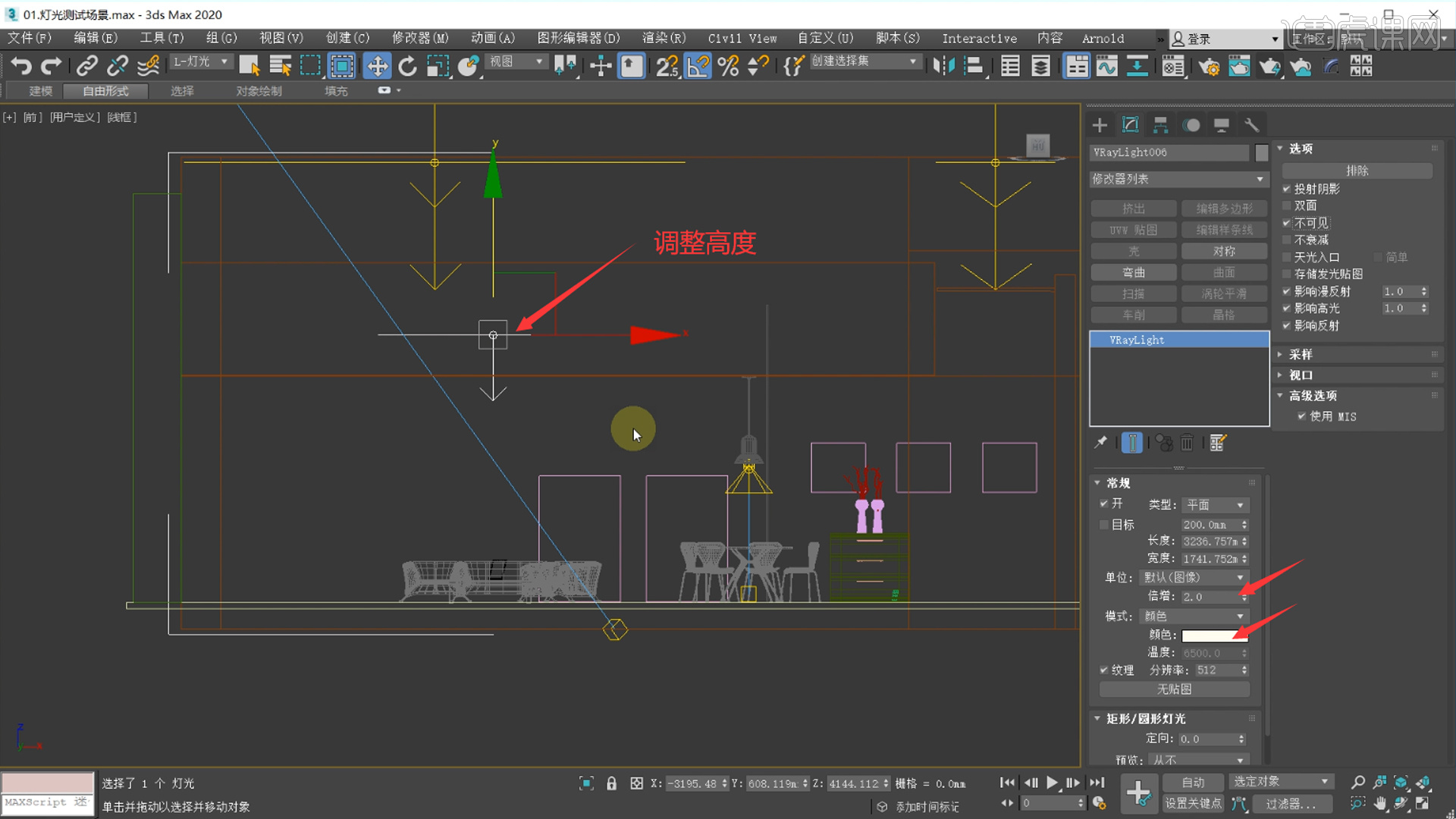
18.点击【用户定义】,将视图里面的【阴影】的勾选打开,渲染一下查看效果,还可以对灯光的参数进行调整。

19.本节课程结束,希望大家可以多去练习,谢谢大家,希望大家积极提交作业。

以上就是3DMAX-灯光设置-基础图文教程的全部内容了,你也可以点击下方的视频教程链接查看本节课的视频教程内容,虎课网每天可以免费学一课,千万不要错过哦!



















